3 aplikacje do poprawy jakości wideo na różnych urządzeniach
Jeśli obraz wideo jest niewyraźny lub ma niską rozdzielczość, możesz skorzystać z trzech zalecanych aplikacji poniżej wyostrz wideo i wyjaśnij.
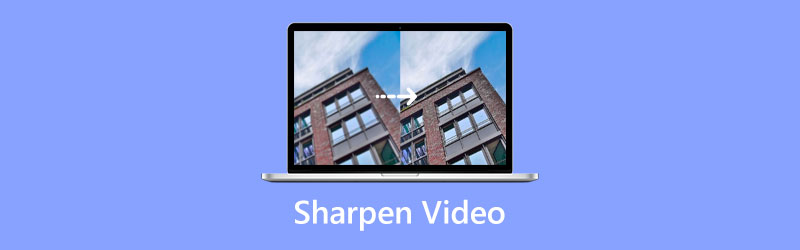
- LISTA PRZEWODNIKÓW
- Część 1. Wyostrz wideo na komputerze
- Część 2. Wyostrz rozmyte wideo online
- Część 3. Wyostrz wideo na iPhonie i Androidzie
- Część 4. Często zadawane pytania dotyczące poprawy jakości wideo
Część 1. Najlepszy sposób na wyostrzenie filmów na komputerach PC i Mac z systemem Windows
Jeśli edytujesz na komputerze niewyraźne wideo i chcesz wyostrzyć jakość wideo, możesz polegać na potężnym oprogramowaniu do wyostrzania wideo Najlepszy konwerter wideo. Ma indywidualności Wzmacniacz wideo aby skutecznie wyostrzyć rozmazany film. Ta aplikacja do wyostrzania wideo może usunąć rozmazany fragment wideo, wyostrzyć jego jakość wideo, zwiększyć rozdzielczość wideo i nie tylko. Możesz go bezpłatnie pobrać na komputer z systemem Windows lub Mac i wykonać poniższe czynności, aby z łatwością wyostrzyć filmy.
Uruchom to oprogramowanie do wyostrzania rozmytego wideo na swoim komputerze. Kliknij Przybornik kartę, a następnie przewiń w dół, aby otworzyć Wzmacniacz wideo narzędzie.

W wyskakującym okienku Video Enhancer kliknij ikonę + w środkowej części, aby zaimportować wideo, które chcesz wyostrzyć. Bardzo dobrze obsługuje wszystkie często używane formaty wideo, w tym MP4, M4V, MOV, FLV, AVI, MPEG, MKV i VOB.
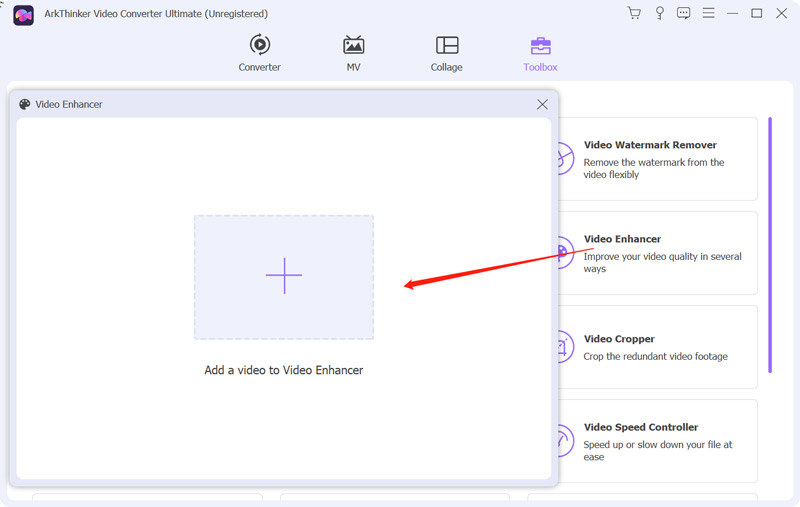
Po załadowaniu wideo możesz uzyskać dostęp do czterech opcji wyostrzania jakości wideo, Usuń szum wideo, zwiększ rozdzielczość, zoptymalizuj jasność i kontrast, I Zmniejsz drgania wideo. Aby szybko wyostrzyć wideo i poprawić jego jakość, możesz zaznaczyć wszystkie. Ta aplikacja do wyostrzania wideo oferuje Zapowiedź funkcja umożliwiająca sprawdzenie wyjściowej jakości wideo.

Jeśli wynik wyostrzania wideo będzie satysfakcjonujący, możesz wybrać odpowiedni format wideo, dostosować rozdzielczość wideo, a następnie kliknąć przycisk Zwiększyć przycisk, aby go wyeksportować.

Część 2. Jak poprawić jakość wideo online za darmo
Na rynku dostępnych jest wiele narzędzi do wyostrzania wideo, za pomocą których można z łatwością wyostrzyć rozmyte wideo. Możesz wyszukać wyostrzacz wideo lub wzmacniacz wideo w przeglądarce internetowej, aby je zlokalizować. Jeśli nie wiesz, którego użyć, tutaj przedstawiamy Ci popularne Clideo Wyraźniejsze wideo.
Otwórz przeglądarkę internetową, wyszukaj Clideo Video Clearer, a następnie przejdź do jej oficjalnej strony internetowej. Kliknij Wybierz plik aby przesłać plik wideo. Możesz wyostrzyć wideo o rozmiarze mniejszym niż 500MB.
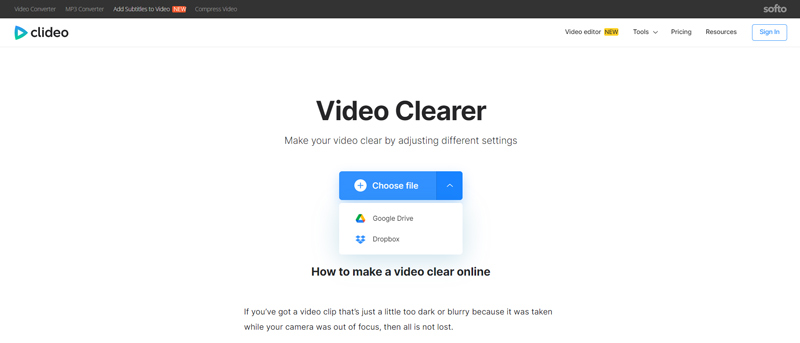
Po przesłaniu pliku wideo możesz dowolnie regulować kontrast, jasność, nasycenie, odcień i inne opcje wideo, aby go wyostrzyć.
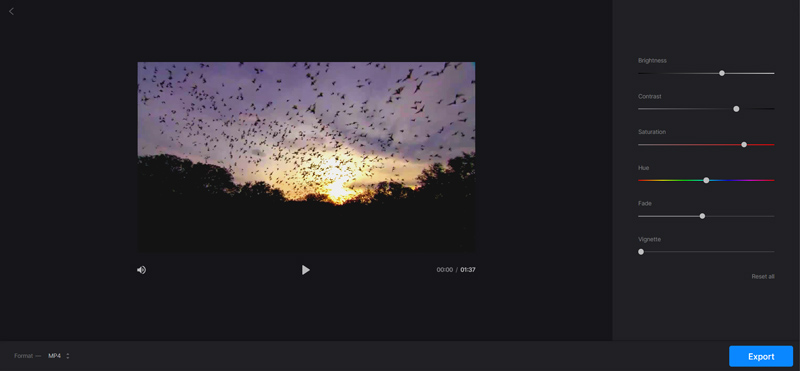
Część 3. Jak wyostrzyć filmy na telefonach iPhone i Android
Możesz polegać na aplikacjach innych firm, aby wyostrzyć jakość wideo na swoim iPhonie lub telefonie z Androidem. Na przykład możesz użyć popularnych programów Videoshop, PowerDirector, Filmora, Splice, Lightroom lub Adobe Premiere Rush, aby łatwo wyostrzyć filmy. Tutaj bierzemy to, co jest łatwe w użyciu YouCam jako przykład do pokazania jak odblokować rozmycie wideo. Ta aplikacja jest kompatybilna zarówno z urządzeniami z systemem iOS, jak i Android.
Aplikacja YouCam została specjalnie zaprojektowana do tworzenia wyrafinowanych filmów typu selfie. Zawiera wiele profesjonalnych narzędzi do retuszu i makijażu, które pomogą Ci edytować wideo i wyostrzyć jego jakość. Oprócz funkcji retuszowania oczu, ust, nosa i innych elementów na filmach, umożliwia także stosowanie efektów wideo, przycinanie, wycinanie, powiększanie i nie tylko.
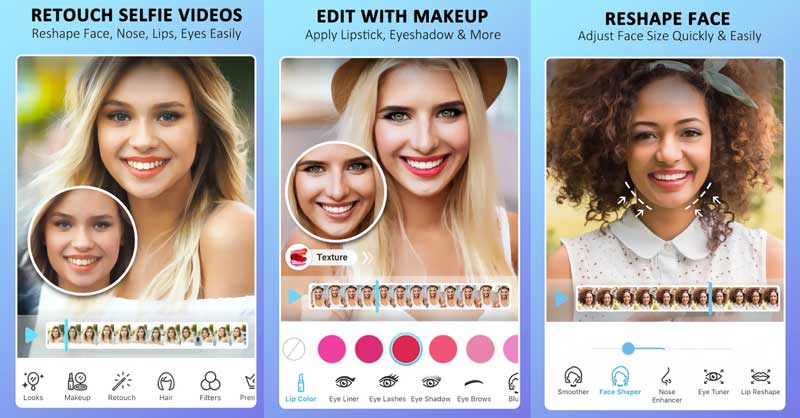
Część 4. Często zadawane pytania dotyczące wyostrzania rozmytego wideo
Jak swobodnie wyostrzać rozmyte wideo na iPhonie?
Jako użytkownik iPhone'a lub iPada, jeśli chcesz wyostrzyć rozmazany film, możesz spróbować skorzystać z wbudowanych funkcji edycyjnych w iOS. Możesz otworzyć swój film w aplikacji Zdjęcia, dotknąć przycisku Edytuj, a następnie dostosować ostrość, kontrast, jasność, nasycenie, odcień, definicję i inne parametry wideo, aby wyostrzyć jakość wideo.
Jak wyostrzyć jakość wideo w iMovie?
Otwórz iMovie i rozpocznij nowy projekt, dodaj do niego wideo, a następnie przeciągnij je na oś czasu. Następnie możesz dostosować różne ustawienia lub użyć określonych funkcji, takich jak redukcja szumów, korektor i inne, aby wyostrzyć jakość wideo za pomocą iMovie.
Co oznacza wyostrzanie wideo?
Wyostrzanie wideo oznacza zwiększanie kontrastu wokół krawędzi, co tworzy wrażenie ostrości. Może sprawić, że rozmazany film będzie wyraźniejszy, wyraźniejszy i bardziej szczegółowy. Możesz dostosować jasność i kontrast wideo, dodać ekspozycję i filtry oraz znaleźć inne sposoby na wyostrzenie wideo i poprawę jakości.
Wniosek
W tym poście opisano trzy proste metody wyostrzanie filmów. Możesz wybrać preferowaną aplikację, aby z łatwością poprawić jakość wideo. Jeśli masz więcej pytań dotyczących wyostrzania rozmytego wideo, możesz zostawić nam wiadomość.
Co sądzisz o tym poście? Kliknij, aby ocenić ten wpis.
Doskonały
Ocena: 4.9 / 5 (na podstawie 241 głosów)
Znajdź więcej rozwiązań
5 najlepszych konwerterów rozdzielczości wideo dla różnych platform 3 aplikacje do rozmycia filmów na iOS/Androidzie, komputerze i Internecie Zdobądź 3 najlepsze aplikacje do usuwania szumów tła z filmów 3 sposoby przywracania starych filmów i cieszenia się lepszą jakością [Cechy i zalety i wady] 4 najlepsze wzmacniacze rozdzielczości wideo 6 najlepszych stabilizatorów wideo dla systemów Windows, Mac, iPhone i AndroidArtykuły względne
- Edytuj wideo
- 5 najlepszych konwerterów rozdzielczości wideo dla różnych platform
- Napraw niewyraźne wideo, usuń rozmycie wideo i wyraź wideo
- Zdobądź 3 najlepsze aplikacje do usuwania szumów tła z filmów
- 3 aplikacje do rozmycia filmów na iOS/Androidzie, komputerze i Internecie
- Rozdzielczość 8K i jak zwiększyć rozdzielczość wideo do 8K
- Co to są metadane i jak edytować metadane filmów i muzyki
- 6 najlepszych stabilizatorów wideo dla systemów Windows, Mac, iPhone i Android
- [Cechy i zalety i wady] 4 najlepsze wzmacniacze rozdzielczości wideo
- 3 sposoby przywracania starych filmów i cieszenia się lepszą jakością
- Jak poprawić jakość wideo Zoom podczas konferencji i po niej



